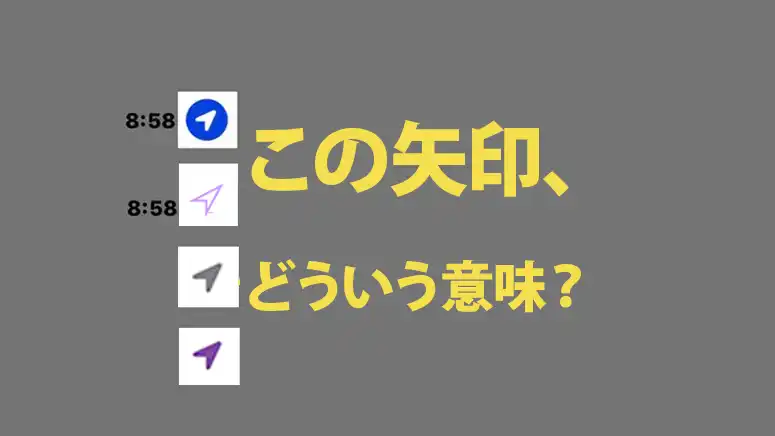2022年10月更新
iPhone左上(時計の横)に表示される、![]() 青色マーク・
青色マーク・![]() 白抜き矢印マークの意味について解説していきます。
白抜き矢印マークの意味について解説していきます。
また、他にも![]() 灰色の矢印・
灰色の矢印・![]() 紫色の矢印についてもご紹介していきます。
紫色の矢印についてもご紹介していきます。
これらは、すべて位置情報の利用状況を示すマークです。
各矢印のマークを適切に把握することで、危険を事前に察知することが出来ます。
さっそく解説していきます。
タップできる目次
iPhoneの左上(時計の横)の矢印マークは、位置情報マークです。
青い矢印マークの意味
![]() 青い矢印マークは、位置情報(GPS)をリクエストしている時に表示されるマークです。
青い矢印マークは、位置情報(GPS)をリクエストしている時に表示されるマークです。
白抜きの矢印マークの意味
![]() 白い矢印マークの場合は、位置情報を情報受信している事を示すマークです。
白い矢印マークの場合は、位置情報を情報受信している事を示すマークです。
青い矢印マークでリクエストした位置情報の取得が成功して、活用している状況を示します。
位置情報マークがでるアプリとは
具体的に、位置情報が取得・活用されるのは以下の種類のアプリです。
- 地図アプリ
- 天気予報アプリ
- 決済アプリ
- カメラアプリ
- SNS(Instagram/LINE/Twitter)
ほとんどのアプリが位置情報を使っています。
カメラアプリは撮影場所の保存用に、SNSは現在地を共有するために位置情報が使用されます。
また、決済アプリは、近隣で使える店舗を表示する場合に位置情報を活用します。
どのアプリも共通していますが、画面左上に矢印マークが表示されて、位置情報を取得することで、現在地を踏まえた、より役立つ情報が表示されるようになります。
位置情報マークが消えない!消す方法
位置情報を使用していないのに、矢印マークが点灯していたら不安を感じますよね。
まずは、位置情報マークを点灯させているアプリが何なのかを確認しましょう。
下記の手順で確認することが出来ます。
詳しく解説していきます。
STEP1
設定をタップします。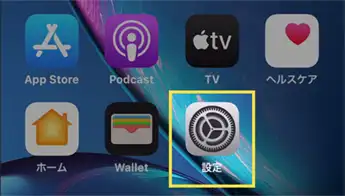
STEP2
プライバシーをタップします。![]()
STEP3
位置情報サービスをタップします。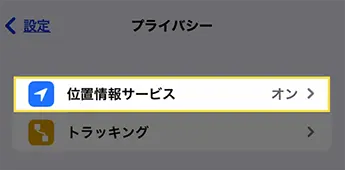
STEP4
表示されたアプリ名の左横に![]() 灰色矢印があれば、過去24時間以内に位置情報を使用した履歴です。
灰色矢印があれば、過去24時間以内に位置情報を使用した履歴です。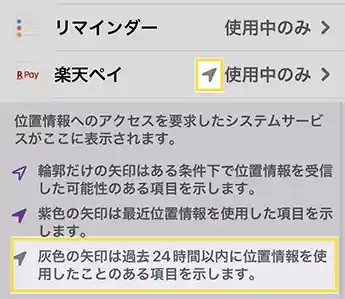
STEP5
アプリ名の隣にある矢印が![]() 紫マークだった場合、つい最近位置情報を使用したアプリとなります。
紫マークだった場合、つい最近位置情報を使用したアプリとなります。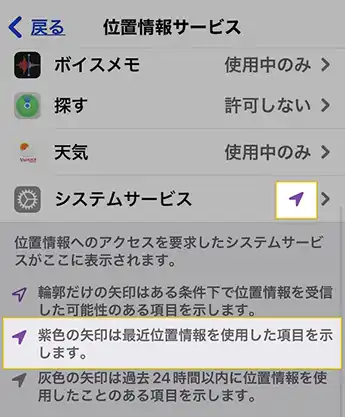
STEP6
この場合、「![]() 楽天ペイ」と「
楽天ペイ」と「![]() 天気アプリ」が位置情報マークを点灯させていた原因です。
天気アプリ」が位置情報マークを点灯させていた原因です。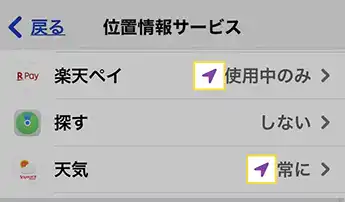
表示されている位置情報マークを消したい場合、下記の手順でアプリを閉じましょう。
位置情報を使用しているアプリの閉じ方
STEP1
ホーム画面に戻り、画面下部から画面中央へ向かってスワイプします。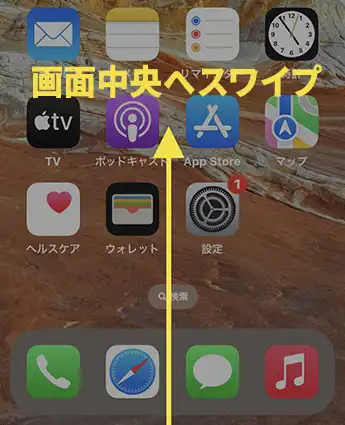
STEP2
位置情報を使用しているアプリがバックグラウンド起動しているのが確認できました。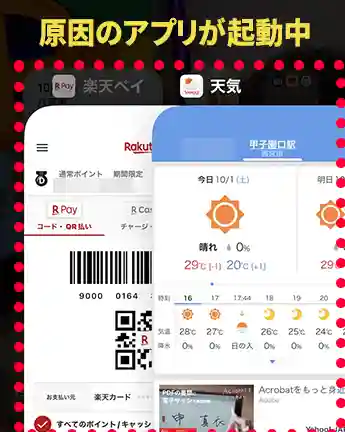
STEP3
原因のアプリを上にスワイプして終了します。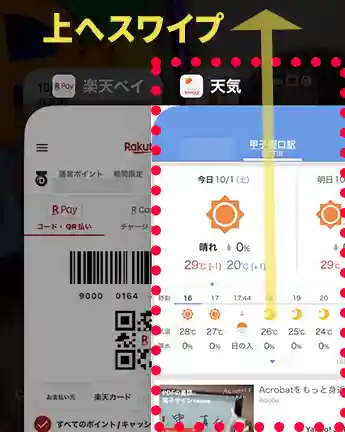
以上の作業で、位置情報マークを消すことが出来ます。
iPhone左上(時計の横)に表示される、青色マーク・白抜き矢印マークがなくなっているか確認してみましょう。
アプリ別で位置情報マークを制御する方法
アプリを閉じると、位置情報マークは消えます。
しかし、毎回アプリを閉じる作業が面倒な場合、下記の手順で、各アプリごとに個別で位置情報を制御することができます。
位置情報の権限を適切に設定することで、意図しない形での位置情報マークが点灯を防ぐことができます。
STEP1
設定をタップします。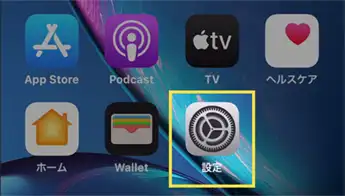
STEP2
プライバシーをタップします。![]()
STEP3
位置情報サービスをタップします。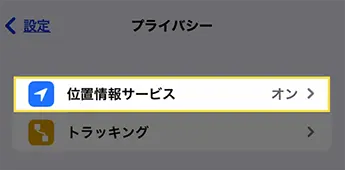
STEP4
アプリ一覧から制御したいアプリを選択します。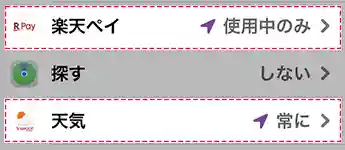
STEP5
許可しないを選択します。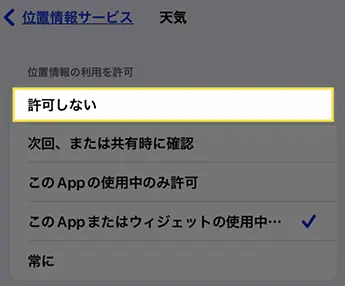
ちなみに、許可しない以外にも、下記項目の中から任意の権限を選択することが出来ます。
- 許可しない
- 次回確認
- このAppの使用中のみ許可 ← 推奨
- このAppまたはウィジェットの使用中のみ許可
- 常に
位置情報マークを使用してほしくないアプリは「許可しない」にしましょう。
適切なタイミングで使用しても問題ないアプリには、「このAppの使用中のみ許可」が望ましいでしょう。
「常に」にしてしまうと、無許可で位置情報を使われてしまうので、個人情報の観点からは避けるのが無難です。
位置情報を一括制御する場合
最後に、iPhoneですべての位置情報の使用を一括停止する方法についてご紹介していきます。
何をしても位置情報マークが消えない場合や、位置情報を一切使用したくない時にはおすすめです。
利便性は大幅に低下しますが、セキュリティは最大限に高めることができます。
STEP1
設定をタップします。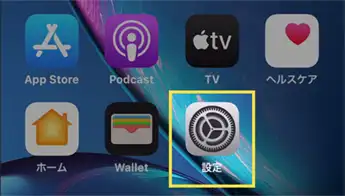
STEP2
プライバシーをタップします。![]()
STEP3
位置情報サービスをタップします。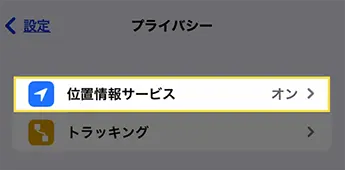
STEP4
位置情報サービスをオフにします。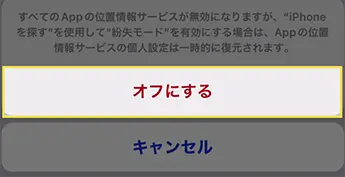
以上の流れで、位置情報サービスをオフにする事で、時計・時刻の矢印マークは完全に表示されなくなります。
さすがに、位置情報がないとかなり不便ですので、個々のアプリ毎に権限を設定するのがおすすめです。
位置情報権限の変更が反映されない場合
再起動を実施することで、設定を反映させることができます。
下記手順で実施しましょう。
FaceIDのモデル、iPhone8、iPhoneSE(第二世代)
- 音量を上げるボタンを押します。
- 音量を下げるボタンを押します。
- サイドボタンを押さえたままにします。
- Appleロゴが表示されたら、ボタンを放します。
FaceIDのモデル、iPhone8、iPhoneSE(第二世代)の場合は、「タン・タン・タン(最後は押したまま)」とリズムよく3つのボタンを順番に押していくことで強制再起動をすることができます。
電源を切るのスライドがでても、無視してサイドボタンを押し続けましょう。
iPhone7
- 音量を下げるボタンとサイドボタンを長押しします。
- Appleロゴが表示されたら、ボタンを放します。
iPhone7以前のモデル
- 電源ボタンとホームボタンを長押しします。
- Appleロゴが表示されたら、ボタンを放します。
位置情報システムに関する注意点
iPhoneのセキュリティはしっかりしているので、勝手に位置情報が流出してしまう可能性はありません。
しかし、LINE・Twitter・インスタグラムなどでは、投稿に位置情報を記載できるシステムがあります。
これを使用した場合、意図せずに位置情報が勝手に公開されてしまうことがあります。
アプリ毎に権限設定を実施することで、意図しない位置情報の流出を防ぐことが出来ます。
左上の青い矢印マークはiOS15から登場
iOS14以前は、iPhoneの左上に表示されるのは、白い矢印だけでした。
あまり目立つことがない白い矢印マークだったため、存在感はありませんでしたが、iOS15で青いマークが実装されてからは目立つようになりました。
iPhoneをアップデートした結果、突然、これまで存在しなかった青いマークが出現したため、戸惑ったという声があるのも当然だと言えます。
まとめ
どのアプリが位置情報を、使っているかは各ユーザーごとに異なると思います。
位置情報はとても便利な反面、いつまでも、マークが消えないと怖い部分もあります。
どのアプリに対して位置情報の権限を与えているか、定期的に確認することをおすすめします。
- iPhone左上(時計の横)の矢印は、位置情報マークです。
- 「設定」>「プライバシー」>「位置情報サービス」で、アプリ名の左横にある矢印マークで、位置情報権限の調整や使用履歴を確認できます。
- 「位置情報サービス」でアプリ横に灰色の矢印があれば、そのアプリが過去24時間以内に位置情報を使用しています。紫の矢印マークだった場合、さっきまで位置情報を使用しています。